w10蓝牙怎么打开 联想笔记本电脑蓝牙无法打开怎么办
更新时间:2024-09-30 11:46:28作者:xiaoliu
有时候我们在使用联想笔记本电脑的时候可能会遇到蓝牙无法打开的问题,这时候我们需要先确认一下是否已经正确打开了蓝牙开关。如果确认已经打开了蓝牙开关但依然无法使用蓝牙功能,那么可能是因为驱动程序出现了问题。为了解决这个问题,我们可以尝试重新安装蓝牙驱动程序或者更新驱动程序版本。也可以尝试在设备管理器中禁用并重新启用蓝牙设备,看看是否能够解决问题。希望以上方法能够帮助您成功解决联想笔记本电脑蓝牙无法打开的困扰。
具体步骤:
1.首先在电脑上找到控制面板点击在控制面板界面找到网络和Internet点击进入;
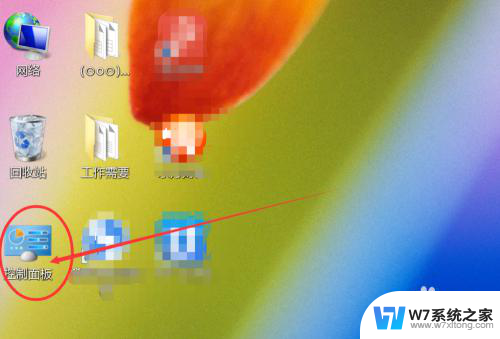
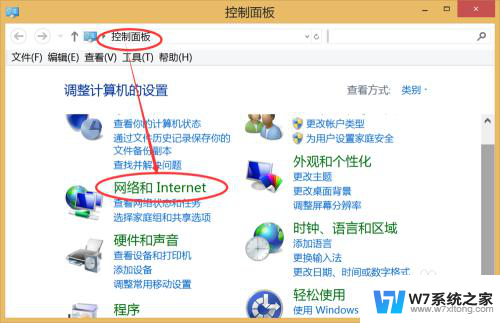
2.然后在子菜单找到网络共享中心点击进入;
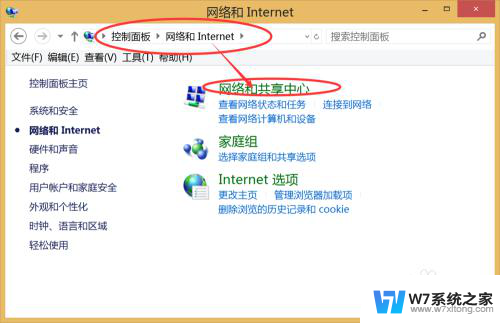
3.然后在网络共享中心最左侧找到更改适配器点击进入;
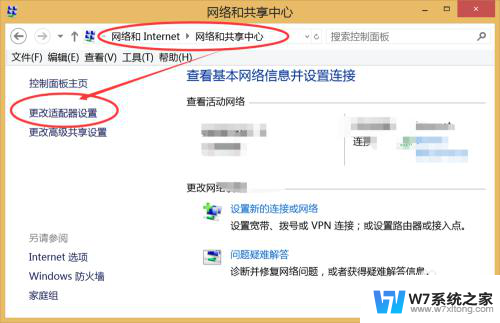
4.然后就看见Bluetooth网络连接,然后按鼠标右键就可以找到打开就可以了。
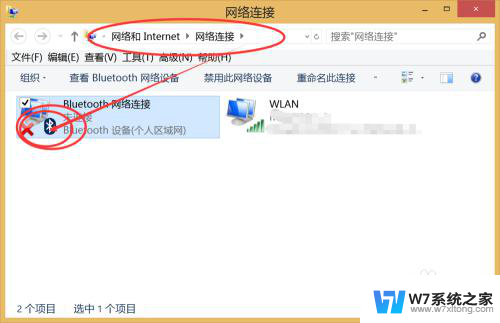
5.此外还有更简单的方式,先在电脑主页有下角找到△在单击鼠标左键;
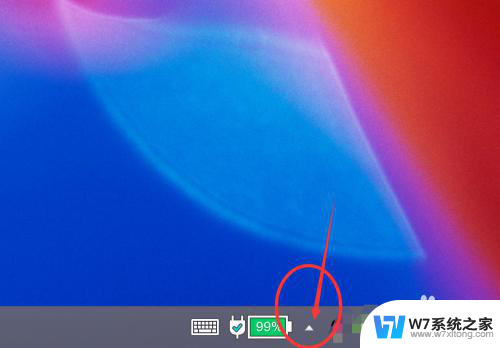
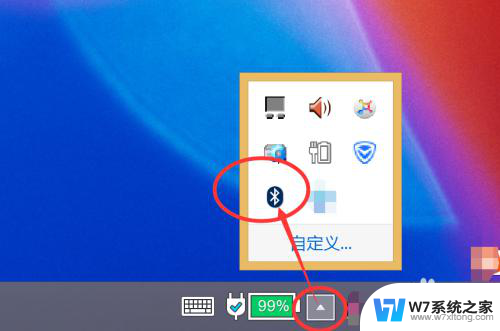
6.然后找到蓝牙的图标在点击键盘的右键就会弹出来另一个菜单找到显示Bluetooth设备就可以了。

以上就是如何打开W10蓝牙的全部内容,如果有任何疑问,您可以按照以上步骤进行操作,希望这对大家有所帮助。
w10蓝牙怎么打开 联想笔记本电脑蓝牙无法打开怎么办相关教程
-
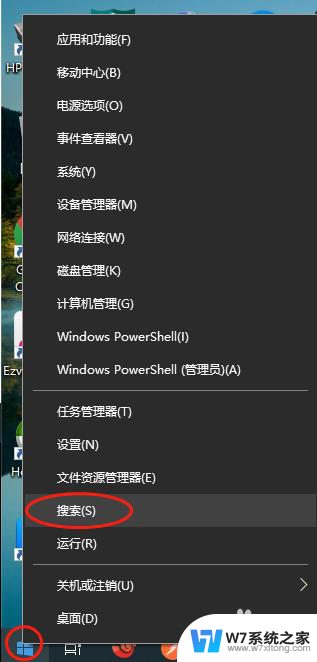 win10系统电脑笔记本找不到蓝牙设备 如何在win10系统下打开电脑蓝牙功能
win10系统电脑笔记本找不到蓝牙设备 如何在win10系统下打开电脑蓝牙功能2024-05-11
-
 笔记本蓝牙如何连接蓝牙耳机 win10电脑蓝牙耳机连接不上
笔记本蓝牙如何连接蓝牙耳机 win10电脑蓝牙耳机连接不上2024-02-20
-
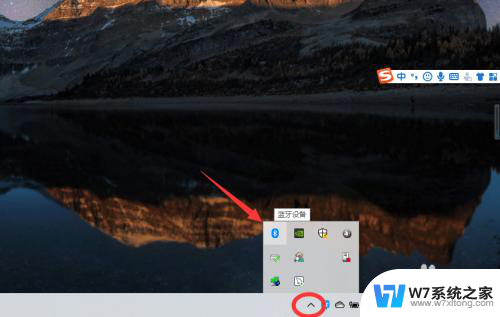 笔记本电脑怎么用蓝牙耳机播放 win10电脑蓝牙耳机连接方法
笔记本电脑怎么用蓝牙耳机播放 win10电脑蓝牙耳机连接方法2024-06-29
-

- 手提电脑蓝牙在哪里打开 win10系统蓝牙功能在哪里设置
- win10显示蓝牙图标 Win10电脑蓝牙图标快速开启方法
- 蓝牙耳机怎么连蓝牙 Win10电脑蓝牙耳机连接方法
- win10专业版蓝牙开启选项没了 win10蓝牙开启选项找不到怎么办
- 笔记本电脑可以连接手机蓝牙吗? Win10电脑蓝牙连接手机速度慢怎么办
- 电脑win10蓝牙搜索不到设备怎么办 win10蓝牙搜索不到其他设备
- win10如何打开无线网络连接 如何打开无线网络设置
- w10系统玩地下城fps很低 地下城与勇士Win10系统卡顿怎么办
- win10怎么设置两个显示器 win10双显示器设置方法
- 戴尔win10系统怎么恢复 戴尔win10电脑出厂设置恢复指南
- 电脑不能切换窗口怎么办 win10按Alt Tab键无法切换窗口
- 新买电脑的激活win10密钥 如何找到本机Win10系统的激活码
win10系统教程推荐
- 1 新买电脑的激活win10密钥 如何找到本机Win10系统的激活码
- 2 win10蓝屏打不开 win10开机蓝屏无法进入系统怎么办
- 3 windows10怎么添加英文键盘 win10如何在任务栏添加英文键盘
- 4 win10修改msconfig无法开机 Win10修改msconfig后无法启动怎么办
- 5 程序字体大小怎么设置 Windows10如何调整桌面图标大小
- 6 电脑状态栏透明度怎么设置 win10系统任务栏透明度调整步骤
- 7 win10怎么进行系统还原 Win10系统怎么进行备份和还原
- 8 win10怎么查看密钥期限 Win10激活到期时间怎么查看
- 9 关机后停止usb供电 win10关机时USB供电设置方法
- 10 windows超级用户名 Win10怎样编辑超级管理员Administrator用户名